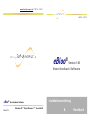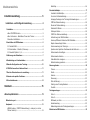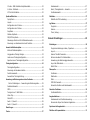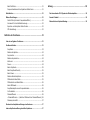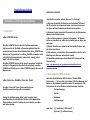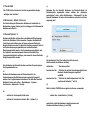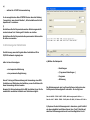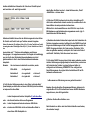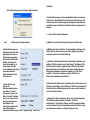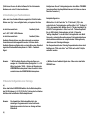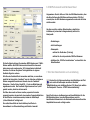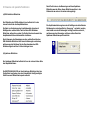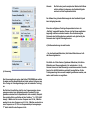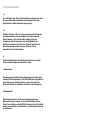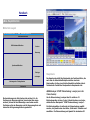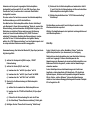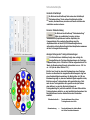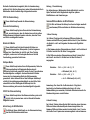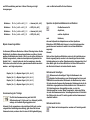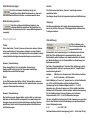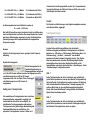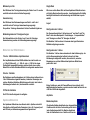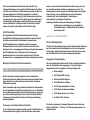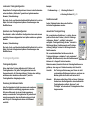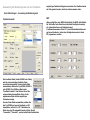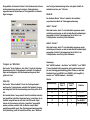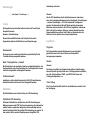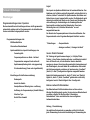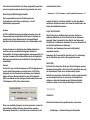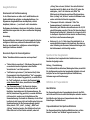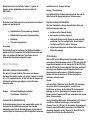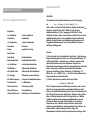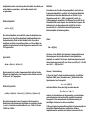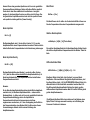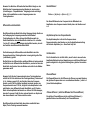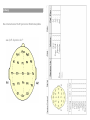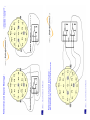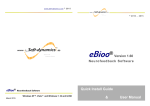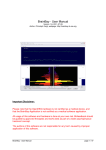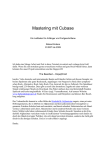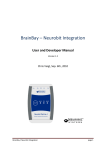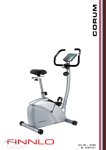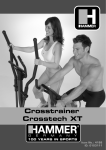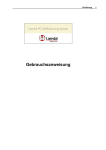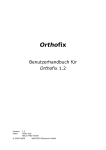Download eBioo® - Soft
Transcript
www.Soft-dynamics.de © 201 0 .. 2015 © eBioo ® 2010 .. 2015 Version 1.60 Neurofeedback Software eBioo® Neurofeedback Software Windows XP ® , Vista, Windows 7 ® , 32 und 64 Bit März 2015 Installationsanleitung & Handbuch Inhaltsverzeichnis Installationsanleitung......................................................5 Installations- und Konfigurationsanleitung...............................5 1. Installation.................................................................................................... 5 eBioo STARTER Version..........................................................5 eBioo Vollversion - BrainWave Tuner oder Trainer......................5 Alternative Installation:..........................................................5 2. Anschließen der EEG-Hardware.................................................................5 2.1 Pendant EEG....................................................................6 2.2 Brainmaster – Atlantis / Discovery.....................................6 2.3 Neurobit Optima 2 / 4.......................................................6 3. Aktivierung einer Nutzerlizenz ...................................................................7 4. Bereitstellung von Feedbackdateien .......................................................10 5. Manuelle Konfiguration eines Trainings..................................................10 6. COM-Port-Auswahl und Hardware Reset.................................................11 7. Start des Datentransfers und -verarbeitung............................................11 8. Hinweise und spezielle Funktionen.........................................................12 9. Sicherheitshinweise..................................................................................14 Handbuch.......................................................................15 BrainMap ...........................................................................16 Schnellschaltknöpfe......................................................................................17 Verdeckte Schaltknöpfe........................................................17 Formular: Zahlendarstellung.................................................17 Anzeigen/Verbergen der Trainings-Einzelwertungen.................17 STOP der Datenerhebung......................................................18 Pause der Datenerhebung.....................................................18 Einzelschritt-Modus..............................................................18 Zeitlupen-Modus..................................................................18 START der Datenverarbeitung...............................................18 Aufzeichnung der EEG-Rohdaten............................................18 Summen/Differenz-Modus der EEG-Rohdaten..........................18 Bipolar-Auswertungs-Modus..................................................19 Summenwertung des Trainings..............................................19 Speichen des Spektrum-Medianwertes als Referenz..................19 Referenzwerte hinzufügen.....................................................19 Referenzwerte löschen..........................................................19 Videobildschirm anzeigen......................................................20 Bildschirmabzug speichern ...................................................20 Steuerungsfenster......................................................................................... 20 Trainer...............................................................................20 Klient.................................................................................20 Session...............................................................................20 Steuerung...........................................................................20 Filter-Auflösung:..................................................................20 Zwilling eines Trainingsfensters.............................................21 Produkt...............................................................................21 Trainingswertungen......................................................................................21 eBioo Hauptbildschirm .................................................................15 Bildschirm-Layout......................................................................................... 15 Hauptmenü..................................................................................................... 15 sQEEG-Analyse / START Datenerhebung / -analyse (nur in der Trainer-Version)..................................................................15 Zeile 1................................................................................21 Zeile 2................................................................................21 Mittelwert pro Zeile .............................................................22 Gesamtwertung...................................................................22 Balkendiagramme der Trainingswertungen..............................22 Bildschirm der EEG-Rohdaten.....................................................................22 Y-Achse : EEG-Rohdaten-Amplitudenskala..............................22 X-Achse : Zeitskala..............................................................22 XY-Plot der Rohdaten...........................................................22 Kanalauswahl......................................................................27 Band / Trainingsfenster – Auswahl.........................................27 Funktionsauswahl ...............................................................27 Spektrum-Bildschirm....................................................................................22 Statistiken....................................................................................................... 27 PopUp Menü........................................................................22 Layout................................................................................22 Konfiguration der X-Achse.....................................................22 Konfiguration der Y-Achse.....................................................22 Amplitude...........................................................................22 Median-Amplitude................................................................22 A25/A75-Amplitude..............................................................23 Mauszeiger-Positions-Info & Statuszeilenwerte........................23 Zuweisung von Hardware-Kanal und Funktion.........................23 Statistik der CPU-Auslastung.................................................27 Auswahl der Elektrodenplätze......................................................................23 Klick auf Elektrodenplätze.....................................................23 Vorgegebene Training Designs...............................................23 Laden einer Trainingskonfiguration.........................................24 Speichern einer Trainingskonfiguration...................................24 Trainingskonfiguration..................................................................................24 Trainingskonfiguration..........................................................24 Zuweisung der Hardware-Kanäle............................................24 Funktionsauswahl................................................................24 Auswahl der Trainingsrichtung...............................................24 Auswertung der Belohnungsrate und des Feedbacks...............................25 Siehe: Einstellungen – Auswertung der Belohnungsrate........25 Feedback-Auswahl...............................................................25 MIDI..................................................................................25 Tonsignal aus *.WAV-Datei..................................................26 Video-Clip...........................................................................26 Musik-CD............................................................................26 Audio 1 / Sound 1................................................................26 Audio 2 / Sound 2................................................................26 Einstellungen................................................................................................. 27 Trends............................................................................................................. 27 log-Dateien..................................................................................................... 27 Programm ..........................................................................27 Session...............................................................................27 Trace / debug......................................................................27 Formular: Einstellungen................................................................28 Einstellungen................................................................................................. 28 Programmeinstellungen Laden / Speichern..............................28 Layout................................................................................28 Session TimeOut Parameter..................................................28 Externes Laufwerk für Klientendaten......................................28 Auswertung des Belohnungsgrenzwertes.................................29 Layout der Statuszeile..........................................................29 Notch-Filter.........................................................................29 Datenquelle.................................................................................................... 29 Funktionen..........................................................................29 Elektroden..........................................................................30 Datei .................................................................................30 COM-Port Auswahl...............................................................30 Generierte Funktion und Kanalauswahl...................................30 Generierte Funktionen...................................................................................30 Funktionsdefinition...............................................................30 Ausgabefunktionen.......................................................................................31 Kanalauswahl und Funktionszuweisung...................................31 Numerischer Report der Session-Ergebnisse:...........................31 Speicherort der Ausgabedatei......................................................................31 Definition der Frequenzbänder.....................................................................31 Band Definition....................................................................31 Frequenzbandbereich des Spektrum-Bildschirms......................31 Anhang............................................................................................38 Farbdefinition................................................................................................. 32 Das internationale 10-20 System der Elektrodenplätze..............................38 Weitere Einstellungen...................................................................................32 Session Protokoll.......................................................................................... 38 Notch-Filter (schmaler Frequenzbandfilter)..............................32 Grenzwert für die Artefakterkennung......................................32 Experten und Analysten Daten-Modus....................................32 CPU-Auslastung ..................................................................32 Referentielle und bipolare Montage.............................................................39 Definition der Funktionen..............................................................33 Liste der verfügbaren Funktionen:...............................................................33 Funktionsdefinition:......................................................................................33 Amplitude...........................................................................33 Relative Amplitude...............................................................34 Asymmetrie ........................................................................34 Relative Asymmetrie............................................................34 Kohärenz .........................................................................34 Power ................................................................................34 Band-Amplitude...................................................................35 Band Amplitude Density ......................................................35 Band-Power ........................................................................35 Relative Band-Amplitude.......................................................35 Differentielle Band Ratio.......................................................35 Differentielle sub Band-Ratio.................................................36 Kanal-Mittelwert..................................................................36 Amplitudenspitze eines Frequenzbandes.................................36 Co-Modulation ...................................................................36 Phasendifferenz .................................................................36 <Phasendifferenz> (zeitlicher Mittelwert der Phasendifferenz). 36 Phasensynchonität ..............................................................37 Rechnerische Amplitudenauflösung einer Hardware.................................37 Interne Amplitudenauflösung des eBioo-Spektrums.................................37 Installationsanleitung Installations- und Konfigurationsanleitung Alternative Installation: - Installation von eBioo mittels „Kopieren“ & „Einfügen“ : a) Kopieren Sie einfach alle Dateien vom Verzeichnis "Software" der CD inclusive der Unterverzeichnisse in ein neues leeres und von Ihnen auf dem Computer erstelltes Unterverzeichnis. 1. Installation b) Kopieren Sie das Verzeichnis Documents incl. der Dokumentendateien in das Zielverzeichnis. eBioo STARTER Version c) Die im Unterverzeichnis \external vorliegenden *.dll Dateien sollten vor dem Start von eBioo.exe im Verzeichnis von eBioo.exe existieren. Die eBioo STARTER Version wird als Zip-Datei ausgeliefert. Extrahieren Sie die Zip-Datei in Ihrem dem gewünschten Zielverzeichnis und starten die ausführbare Datei eBioo_STARTER.exe Beim ersten Programmstart von eBioo_STARTER.exe werden noch erforderliche Unterverzeichnisse automatisch erzeugt, sofern diese noch nicht vorliegen. Die eBioo STARTER Version ist für einen 3-monatigen Testbetrieb auf Kanal 1 freigeschaltet. Eine Gratis-Freischaltung von eBioo STARTER auf Funktionen von eBioo STARTER erhalten Sie von Softdynamcis.de d) Starten Sie eBioo.exe indem Sie im Arbeitsplatz/Explorer auf das eBioo-Icon klicken. e) Alle weiteren, erforderlichen Unterverzeichnisse werden nach Rückfrage von eBioo.exe automatisch erzeugt. Die Installationsanleitungen dieses Abschnitts können auch im Internet unter: http://soft-dynamics.de/sd_progDownloads.html#Installation eingesehen werden. 2. Anschließen der EEG-Hardware eBioo Vollversion - BrainWave Tuner oder Trainer Die eBioo Tuner und Trainer Version wird mit einer Installationsroutine setup_eBioo ausgeliefert. Starten Sie die Datei setup_eBioo (setup Launcher) und installieren Sie alle erforderlichen Dateien in Ihr gewünschtes Zielverzeichnis. Ein eBioo Desktop-Icon zum starten von eBioo wird dabei erzeugt. Nach dem Anschließen der EEG-Hardware ( Pendant EEEG, Brainmaster, ... ) ist zu prüfen, auf welcher COM-Port-Nummer die Daten von der Hardware gesendet werden. Die verfügbaren COMPorts können Sie unter Windows im Gerätemanager einsehen: – Systemsteuerung – System – Hardware – Gerätemanager siehe hier: [+] Anschlüsse ( COM und LPT ) (bitte mit [+] auflisten lassen) 2.1 Pendant EEG c) ! Der COM-Port des Pendant ist nur bei eingestecktem Dongle Nachdem Sie die Neurobit Hardware als Bluetooth-Gerät im Betriebssystem angemeldet haben, wählen Sie „Hardware zurücksetzen“ unter „eBioo Einstellungen – Datenquelle“ bis die Neurobit Hardware mit seiner Seriennummer antwortet und diese angezeigt wird. verfügbar bzw. sichtbar ! 2.2 Brainmaster – Atlantis / Discovery Zur Freischaltung der Brainmaster Hardware ist zusätzlich ein Brainmaster-eigener Passkey und ein einloggen in die Brainmaster Hardware erforderlich. 2.3 Neurobit Optima 2 / 4 Die Neurobit-Geräte verfügen über eine Bluetooth Übertragungstechnik der Rohdaten. Hierzu muss der Computer die BluetoothTechnologie unterstützen oder mit einem externen BluetoothDongle versehen werden. Die Neurobit Hardware muss als Gerät in der Systemsteuerung angemeldet sein und die BluetoothÜbertragungstechnik muss in der Systemsteuerung aktiviert sein. Ihr Computer muss dazu entweder über die Bluetooth-Übertragungstechnik bereits verfügen, oder muss mit einem BluetoothDongle ausgestattet werden. Zum Verbinden der Neurobit-Hardware mit dem Computer gehen Sie folgendermaßen vor: a) Die Neurobit-Hardware muss als Bluetoothgerät in der Systemsteuerung des Betriebssystems angemeldet (gepaart) werden. Zur Vorgehensweise konsultieren Sie bitte das Neurobit Handbuch (siehe auch: eBioo – Einstellungen – System + Performance – Bluetooth + Geräte). d) Um das Neurobit Test Tool aufzurufen (falls sie erste Funktionstests durchführen möchten) wählen Sie: - “Hardware prüfen” beantworten Sie: - “Möchten Sie auf die Systemeigenschaften des Bluetooth Geräte Managers zugreifen?” mit NEIN beantworten Sie: - “Möchten Sie das Konfigurations Test-Tool von Neurobit aufrufen ?” mit JA d) Falls Sie eBioo STARTER als unregistrierte Version verwenden, b) – wählen Sie: Datenquelle: Elektroden – wählen Sie: Hardware Interface: Nbt – Optima 2/4 – wählen Sie, Anzahl Kanäle: [1 Kanal] andernfalls meldet die Hardware möglicherweise eine Messbereichsüberschreitung (=rote LED). e) – wählen Sie: START Datenverarbeitung In der unregistrierten eBioo STARTER Version kann die Meldung “unregistriert, max. Anzahl Kanäle: 1, bitte kontaktieren Sie Softdynamics.de“ erscheinen. f) Kontaktieren Sie Soft-dynamics.de um den Aktivierungscode für ein kostenloses Test-Training auf 2 Kanälen zu erhalten. Kontaktieren Sie Soft-dynamics.de die permanenten Nutzerrechte für eBioo zu erwerben. 3. Aktivierung einer Nutzerlizenz Zur Aktivierung muss die Original eBioo-Installations-CD im CD/DVD-Laufwerk eingelegt sein. eBioo hat zwei Lizenztypen: a) Wählen Sie Menüpunkt: - eine temporäre Aktivierung - Einstellungen - eine permanente Registrierung - ( Programm-Einstellungen ) - Programm Um ein Training mit Datenerhebung und Verwendung eines EEGVerstärkers und Elektroden durchzuführen, muss die Software für diese Verwendung aktiviert werden. Hinweis: Ein Datenerhebung mittels EEG-Verstärker ist nur für die ausdrücklich erwähnten Hersteller und Interfaces möglich. - Aktivierung Der Aktivierungscode wird von Ihrem Software-Lieferanten oder Soft-dynamics.de bereitgestellt und sieht z. B. wie folgt aus: Code A> MHPCG - 5T0K5 - K9MTi - RPi50; Aktivierung temporär 1001 sn........ Code B> 4Lo27 - YMEB1 - 7SRN5 - FUV2H; eBioo CD 9999 / 26 Wochen YYYY MM -> b) Kopieren Sie den Aktivierungscode in das untere große Textfeld wie oben abgebildet und klicken Sie auf den „Check“ Schaltknopf, damit der Aktivierungscode korrekt und ohne Begleittext in die darüber befindlichen Codezeilen für Code A und Code B kopiert wird und dann z. B. wie folgt aussieht: damit eBioo die Datei von dort – beim Aktivieren der „Check“ -Schaltfläche - einlesen kann. d) Falls das CD/DVD-Laufwerk mit der eBioo-Installations-CD nicht schon automatisch erkannt worden ist, so wählen Sie in der Auswahlliste das entsprechende Laufwerk aus. Wählen Sie in der Auswahlliste nun den COM-Port aus, die der EEG-Hardware vom Betriebssystem zugewiesen wurde (vgl.: 2. Anschließen der EEG-Hardware). Selbstverständlich können Sie den Aktivierungscode in den Zeilen für Code A und Code B auch per Tastatur manuell eingeben. Geben Sie dazu den 20-stelligen Code A (4 x 5) in das Textfeld von Code A ein und geben den 20-stelligen Code B (4 x 5) in das Textfeld von Code B ein. Leerzeichen und "-" Zeichen sind wahlweise und können übergangen d. h. ausgelassen werden. Die Eingabe ist unabhängig von der Groß- oder Kleinbuchstabenschreibweise und wird gleichermaßen in Groß- oder Kleinbuchstabenschreibweise akzeptiert. Hinweis: Um eine bessere Lesbarkeit zu erzielen, wurde Ziffer NULL als 0 gedruckt Buchstabe O als o gedruckt = kleines O Buchstabe I als i gedruckt = kleines I e) Nachdem die beiden Codezeilen kopiert oder die Codes über die Tastatur eingegeben wurden, betätigen Sie den CHECK-Knopf und folgen den Anweisungen die im Textfeld ausgegeben werden. Der CHECK-Vorgang extrahiert die Codes aus den Textzeilen (falls diese vorgefunden wurden) und kopiert die Codes in die Code A und Code B-Textfelder, falls diese zuvor leer waren. f) Falls beim CHECK-Vorgang keine Fehler mehr gefunden wurden und der Aktivierungsvorgang akzeptiert werden kann, erscheinen die Textzeilen der Textbox in grüner Farbe und eBioo ist erfolgreich zur Aktivierung VOBEREITET. Zur erfolgreichen Durchführung muss die original eBioo Installations-CD im CDLaufwerk vorhanden sein. ! eBioo muss zur Aktivierung nun neu gestartet werden ! c) Falls Sie den Aktivierungscode in einer Datei „activate.eBioo“ (zum Beispiel per eMail oder auf einem USB-Stick) erhalten haben, so kopieren Sie diese Datei Beenden Sie also die eBioo-Programmausführung, belassen die original eBioo CD im CD-Laufwerk und lassen die EEG-Hardware angeschlossen, aber AUS-geschaltet. - in das Hauptverzeichnis der Festplatte C:\activate.eBioo oder - das Verzeichnis des eBioo.exe Programms g) Starten Sie die eBioo-Software neu. oder - in das Hauptverzeichnis eins externen USB-Sticks oder - stecken den USB-Stick mit der activate.eBioo Datei in einen freien USB-Steckplatz ein Nach Neustart von eBioo wird eine Nachrichten-Box erscheinen, die entweder besagt: einsehbar. – eBioo Aktivierung wurde erfolgreich abgeschlossen i) Um die Aktivierung auf einem bestimmten Rechner permanent zu aktivieren, übermitteln Sie den R-Code an Soft-dynamics. Sie erhalten dann einen Aktivierungs- bzw. Registrierungs-Code um eine Aktivierung auf diesem betreffenden Rechner permanent zu machen. 2. Login zur Brainmaster Hardware oder - Aktivierung ist fehlgeschlagen a) Wählen Sie unter Einstellungen Datenquelle: Elektroden Falls die Aktivierung aus irgend einem Grunde fehlgeschlagen ist, wird ein Fehlercode ausgegeben. Falls die Aktivierung fehl schlägt, ohne dass der Grund erkennbar ist, so kontaktieren Sie bitte Ihren Software-Lieferanten und geben dabei die Fehlermeldung und den Fehlercode an. b) Wählen Sie unter "Interface" den betreffenden Hardware-Typ (2EW, Atlantis oder Discovery) aus. Ohne gültige Login-Daten erscheint zunächst eine Fehlermeldung. h) Nach Aktivierung können die Aktivierungsdaten unter dem Reiter „Produkt“ eingesehen werden. Der Reiter „Produkt“ befindet sich an der rechten Seite des Programmfensters. Unmittelbar nach erfolgreicher Aktivierung eine wiederholbaren temporären Aktivierung ist unter "Registrierung" ein R-Code d) Geben Sie die Brainmaster Login-Daten ein (Seriennummer und Passkey) und betätigen den Schaltknopf "COM Port zurücksetzen") Es erscheint eine Fehlermeldung, da der Login von der Hardware noch nicht erkannt wurde. c) Ermitteln Sie bei angeschlossener Brainmaster Hardware den gültigen COM-Port indem Sie den Schaltknopf "Verfügbare COM Ports ermitteln" wählen. Angeschlossene COM Ports sind mit X gekennzeichnet. Durch Entfernen und wieder Anschließen der Brainmaster Hardware und jeweils Anwahl von "COM-Ports ermitteln" können Sie erkennen, welcher COM Port der Brainmaster Hardware zugeordnet ist. e) Beenden Sie eBioo und starten eBioo neu. Unter DatenquelleSchnittstellenauswahl wählen Sie wieder "COM Port zurücksetzen". Falls Sie den Passkey korrekt eingegeben haben, so sollte diesmal keine Fehlermeldung erscheinen und der Login zur Brainmaster Hardware erfolgreich gewesen sein. f) Aktivieren Sie nun die eBioo Software für Ihre Brainmaster Hardware wie unter 2.0 oben beschrieben. Konfigurieren Sie ein Trainingsdesign unter dem Reiter TRAINING (am unteren Rand des Hauptbildschirms und nicht das am oberen Rand des Formulars !) 4. Bereitstellung von Feedbackdateien eBioo wird ohne Feedback-Dateien ausgeliefert. Falls Sie AudioDateien vom Typ *.wav verfügbar haben, so kopieren Sie diese in das Unterverzeichnis: Feedback\Audio und *.AVI *.MPG *.WMV-Dateien in das Unterverzeichnis: Feedback\Video Feedback-Dateien können von eBioo aber auch aus anderen Verzeichnissen direkt ausgewählt werden. Fall keine AudioFeedback-Dateien verfügbar sind, so nimmt eBioo einen Standardsignal des Windows-Betriebssystems als *.WAV – FeedbackSignal. Hinweis: *.WAV Feedback-Signale sollten eine Dauer von weniger als 1 Sekunde haben (Dateigröße i. A. < 20 kByte) geeignete *.WAV – Dateien mit Signalen des WINDOWS Betriebssystems finden Sie auch in Unterverzeichnissen des WINDOWS Betriebssystems. 5. Manuelle Konfiguration eines Trainings a) Unter dem Reiter ELEKTRODEN wählen Sie die Elektrodenplätze des 10-20-Systems (z. B. C3/C4) für Ihr Training durch einfaches Anklicken der betreffenden Elektrodenplätze aus. Hinweis: b) Die Auswahl der Elektrodenplätze hat in der derzeitigen Programmversion keine funktionale Bedeutung sondern dient nur zur Anzeige auf dem Bildschirm. Beispielkonfiguration: Wählen Sie z. B. die Check-Box "ch 1" für Kanal 1 (C3) in der ersten Zeile der Trainingsfenster und Check-Box "ch 2" für Kanal 2 (C4) in der zweiten Zeile. Wählen Sie z. B. "fördere Amplitude" für ein BETA-Trainingsfenster in Zeile 1 und z. B. "fördere Amplitude" für ein SMR/LoBeta-Trainingsfenster in Zeile 2. Fügen Sie "mäßige Amplitude" in einem Delta-Trainingsfenster nach Wahl hinzu oder entwerfen Sie weitere eigene Trainingskombinationen durch einfaches anklicken der entsprechenden Trainingsfenster, -funktionen oder Trainingsrichtungen. Der Frequenzbereich eines Training-Frequenzfensters kann durch Betätigen der "Pfeil-nach-links“ und "Pfeil-nach-rechts" Knöpfe verändert werden. c) Wählen Sie ein Feedback-Signal oder -Video unter dem Reiter FEEDBACK aus. 6. COM-Port-Auswahl und Hardware Reset Vergewissern Sie sich bitte vor Start des EEG-Datentransfers, dass die eBioo Software die EEG-Daten auf dem gleichen COM-Port erwartet, der der EEG-Hardware zugewiesen wurde und die Daten dorthin sendet. Um dies zu prüfen und den Datentransfer ordentlich zu initialisieren (setzen des Anfangszustands) wählen Sie Menüpunkt: - Einstellungen - alle Einstellungen - Datenquelle . wählen Sie: Elektroden (Training) . wählen Sie die entsprechende COM-Port-Nummer Für Audio-Signale können Sie zwischen MIDI-Signalen und *.WAVDateien wählen. Bei MIDI-Instrumenten können Sie diese auch jedem einem oder mehreren der 16 Trainingsfenster individuell zuordnen. So können Sie jedem Trainingsfenster ein eigenes Feedback-Signal zu ordnen. Falls Sie eine Feedback-Datei verwenden möchten, so muss diese zunächst im Verzeichnis „Feedback“ aus der Liste der verfügbaren Dateien ausgewählt werden und danach einer der FeedbackKategorien (Audio, Video, Musik CD, ..) links am Bildschirmrand zugewiesen werden. Das Feedback-Signal muss auch auf „aktiv“ gesetzt werden, damit es wirksam wird. Ein Video kann auch auf einem zweiten, separaten Formular angezeigt werden, das auch auf einen zweiten Computerbildschirm für den Klienten verschoben werden, indem der Schaltknopf „Video-Bildschirm" betätigt wird. Ein rechte-Maus-Klick auf dem Schaltknopf eröffnet ein Auswahlmenü zur Videodarstellung und Monitor-Auswahl. - betätigen Sie „COM-Port zurücksetzen“ vor dem Start des Datentransfers 7. Start des Datentransfers und -verarbeitung Starten Sie die Datenverarbeitung durch Betätigen des Pfeilnach-rechts Schaltknopfes am oberen Rand des Hauptbildschirms oder betätigen Sie den [F4]-Knopf oder wählen Sie Menüpunkt: "Session - START Datenverarbeitung". Durch Positionieren des Mauszeigers auf dem Bildschirm für die EEG-Rohdaten-Kurve, kann die Datenerhebung und die betreffenden Statuswerte in der Statuszeile am unteren Rand des Hauptbildschirms nach verfolgt werden. 8. Hinweise und spezielle Funktionen Durch Positionieren des Mauszeigers auf dem SpektrumBildschirm werden Daten dieser Bildschirmposition in der Statuszeile am unteren Formularrand angezeigt. a) EEG-Rohdaten-Bildschirm Der Bildschirm der EEG-Rohdaten-Kurve befindet sich in der oberen linken Ecke des Hauptbildschirms. Ein Menü zur Veränderung der Amplitudenskala kann durch Betätigen der rechten-Maus-Taste auf dem EEG-RohdatenBildschirm aufgerufen werden. Ein PopUp-Menü zur Auswahl des Amplitudenbereichs wird daraufhin erscheinen. Durch Bewegen des Mauszeigers an den rechten Rand des des EEG-Rohdaten-Bildschirm lässt einen Schieberegler erscheinen, mit dem man die Zeitdauer für das Durchwandern des EEGRohdaten-Signals auf der X-Achse festlegen kann. b) Spektrum-Bildschirm Der Spektrum-Bildschirm befindet sich an der unteren linken Ecke des Hauptbildschirms. Ein RECHTE-MAUS-KLICK auf dem Spektrum-Bildschirm lässt ein PopUp-Menü erscheinen, das eine Auswahlliste häufig benötigter Funktionen und Bildschirm-Layouts anbietet. Die Amplitudenskalierung kann durch Betätigen des betreffenden Schiebereglers unter dem Reiter „Steuerung“ verändert werden, oder indem man den Schieberegler betätigt, welcher erscheint, nachdem man den Mauszeiger auf dem rechten Rand des Spektrum-Bildschirms positioniert hat. Hinweis: Die Zahle der jeweils analysierten Wellen hat Einfluss auf die mittlere Verzögerung des Feedback-Signals und auch auf die Frequenzunschärfe. Der Sollwert der globalen Belohnungsrate des Feedback-Signals kann festgelegt werden. Eines der verfügbaren Trainings-Frequenzfenster kann als „Zwilling“ ausgewählt werden. Dieser wird im Steuerungsfenster angezeigt und kann verändert werden. Eine Veränderung der Parameter des Zwillingsfensters verändert auch gleichzeitig die Parameter des Original-Trainingsfensters. d) Größenveränderung des sub-Fenster .. für den Spektrum-Bildschirm, Roh-Daten-Bildschirm und z. B. das Steuerungsfenster: c) Steuerung Das Steuerungsfenster unter dem Reiter STEUERUNG am rechten Formularrand des Hauptbildschirms bietet weitere Optionen zum Fein-Tuning der Trainingsstrategie (auch im laufenden Training) an. Die Zahl der Sinus-Wellen, die für eine Frequenzanalyse herangezogen werden, kann festgelegt werden (konstant für den gesamten untersuchten Frequenzbereich oder variabel). Beispiel: Eine variable Zahle von Wellen mit der Funktion " 1 + f DIV 6 Hz" besagt: 1 Welle wird bis zu einer Frequenz von 5.9 Hz, 2 Wellen werden bis zu einer Frequenz von 11.9 Hz, 3 Wellen werden bis zu einer Frequenz von 17.9 Hz zur Frequenzanalyse herangezogen. "f" steht dabei für eine Frequenz in Hz. Die Größe der 3 Sub-Fenster (Spektrum-Bildschirm, Roh-DatenBildschirm und Steuerungsfenster) ist veränderbar d. h. die Grenzen können mit dem Mauszeiger verschoben werden. Das subFenster für die EEG-Rohdaten und die 8 Anzeigeflächen für die Trainingswertung können auch komplett geschlossen werden, um andere sub-Fenster zu vergrößern. 9. Sicherheitshinweise a) Vor Installation bzw. Test sollte der Benutzer unbedingt und stets für eine vollständige und aktuelle Sicherungskopie aller Festplatteninhalte und Betriebssystem Sorge tragen. b) Die eBioo Software sollte nicht ohne ausreichende Schulung bzw. profunde Kenntnisse zu Neurofeedback-Trainingskonzepten benutzt werden, noch sollte die eBioo Software ohne zur Verfügung stehende Supervision oder die Möglichkeit des fachlichen Austauschs mit erfahrenen Trainern und/oder eine Intervisionsgruppe, die durch einen erfahrenen Trainer supervidiert wird, benutzt werden. c) Die Sicherheitshinweise des betreffenden Hardware-Hersteller sollten ebenfalls aufmerksam beachtet werden. Im Besonderen: Netzspannung oder andere höhere Spannungswerte stellen eine potentielle Gefahrenquelle dar: Falls EEG-Elektroden mit gefährlich hoher Spannung in Kontakt kommen, so kann dies zum Tode führen. Der Betrieb der Hardware mit Batterien wird empfohlen. Infektionsrisiko: Aufrauhende (abrasive) Cremes zur Hautreinigung können Mikroverletzungen erzeugen, die ein Infektionsrisiko erhöhen. Obwohl von Infektionen durch EEG-Elektroden noch nicht berichtet wurde, wird empfohlen, die Elektroden vor der Wiederverwendung zu sterilisieren. Handbuch eBioo Hauptbildschirm Bildschirm-Layout eBioo The Brainwave Tuner © . . 2009 www.Soft-dynamics.de Schnellschaltflächen EEG-Rohdaten Bildschirm Session Steuerung Spektrum-Bildschirm Trainingswertungen Wertungen der Trainingsfenster Statuszeile Hauptmenü Das Hauptmenü enthält die Menüpunkte der Funktionalitäten, die auch über die Schnellschaltknöpfe erreichbar sind oder Menüpunkte, die über einen Rechte-Mausklick aufrufbar sind als Textausdruck. Zusätzliche Menüpunkte im Hauptmenü sind: sQEEG-Analyse / START Datenerhebung / -analyse (nur in der Trainer-Version) Die Ausdehnungen der Sub-Fenster sind variabel d. h. die Positionen der Begrenzungslinien (oben dunkel-blau eingezeichnet) können mit dem Mauszeiger verschoben werden. Positionieren Sie den Mauszeiger auf die Begrenzungslinie und ziehen Sie die Begrenzungslinie wie gewünscht. Um die Datenerhebung/-analyse über 19 und bis zu 21 Elektrodenpunkte mit einer 2 oder 4-Kanal-Hardware zu starten, wählen Sie den Menüpunkt: “START Datenerhebung/-analyse“. Die Elektrodenplätze, die während der Datenerhebung gewählt werden, sind jeweils unter dem Reiter „Elektroden“ einsehbar und anwählbar. Die Datenerhebung wird jeweils für mindestens 30 Sekunden auf den jeweils angezeigten Elektrodenplätzen durchgeführt und kann mit EO, EC oder TSK (Eyes Open, Eyes Closed oder Task) im selben oder in mehreren Durchläufen durchgeführt werden. Für einen ersten Test wird zum vesseren Verständnis empfohlen, die Datenerhebung nur mit EO durchzuführen. Zum Wechsel der Elektrodenplätze wählen Sie den Schaltknopf oder Menüpunkt „Pause Datenverarbeitung“ Dadurch pausiert die Datenerhebung, um dem Anwender die Möglichkeit zu geben , die Elektroden am nächsten Platz anzubringen und die Messung danach mit dem Schnellschaltknopf für „START Datenverarbeitung“ fortzusetzen. Nachdem die Datenerhebung/-analyse auf allen 19 bzw. 21 Elektrodenplätzen durchgeführt wurde, wählen Sie „STOP Datenverarbeitung“ und ein Ergebnisreport wird im entsprechenden Klientenverzeichnis ausgegeben. Zusammenfassung: Der Ablauf mit Modus EO (Eyes Open) wird wie folgt durchgeführt: 1) wählen Sie Menüpunkt: sQEEG-Analyse / START Datenerhebung 2) wählen Sie Modus (EO,EC oder Task) a) beantworten Sie: “mit EO: Eyes Open” mit JA b) beantworten Sie: “mit EC: Eyes Closed” mit NEIN c) beantworten Sie: “mit TSK: Task” mit NEIN 3) Starten Sie die Datenerhebung mit Elektrodenplatz Auswahl 1 a) wählen Sie die erwünschten Elektrodenplätze aus b) beantworten Sie “START mit Elek.Platz, EO Eyes Open” mit JA c) Führen Sie die Datenerhebung für mehr als 30 aus d) Der Schaltknopf “Pause Datenverarbeitung” blinkt gelb. 4) Betätigen Sie den “Pause Data Processing” Schaltknopf 5) Wechseln Sie die Elektrodenplätze und wiederholen Schritt 3) und 4) bis Sie die Datenerhebung mit allen erforderlichen Elektrodenplätzen durchgeführt haben. 6) Wählen Sie abschließend den: “STOP Datenverarbeitung” Schaltknopf Die BrainMaps werden erstellt und die Reports werden in das Klientenverzeichnis exportiert. Wichtig: Die Amplitudenwerte sind spektrale Leistungsdichten und nicht Band-Amplituden ! BrainMap In der 4-Kanal-Version „eBioo BrainWave Trainer“ steht eine sQEEG-Analysefunktion (en: Assessment) zur Verfügung. Dabei wird aus den Analysedaten eine Low-Resolution Brainmap erstellt und angezeigt. In dieser BrainMap werden die Abweichungen der Messwerte der einzelnen Elektrodenplätze vom Medianwert farblich dargestellt, sodass relative Abweichungen erkennbar werden. In den BrainMaps können die Abweichungen der Funktionen: Amplitude, relative Amplitude, A25-Amplitude, A75-Amplitude, Spitzenfrequenz, Kohärenz und Asymmetrie dargestellt werden. Mit der Option „relative Referenz“ können die Abweichungen relativ zu einer anderen Bezugsgröße dargestellt werden. Beispiel: EC im Vergleich zu EO. Schnellschaltknöpfe Verdeckte Schaltknöpfe Ein Klick auf den Schaltknopf links neben dem Schaltknopf “Zahlendarstellung” lässt weitere Schaltknöpfe sichtbar werden, die dazu dienen, einzelne sub-Fenster sichtbar oder unsichtbar werden zu lassen. Formular: Zahlendarstellung Ein Klick auf den Schaltknopf “Zahlendarstellung” öffnet ein zusätzliches Formular mit einer Zahlenstatistik (Amplitude und relative Amplitude) der Frequenzbänder. Die erweiterte Darstellung zeigt die Amplitudendichte mit der A25/A75 Schwankungsbreite an, während die einfache Darstellung die Band-Amplituden zusammen mit den %-Energie-Werten anzeigt. Anzeigen/Verbergen der Trainings-Einzelwertungen Ein Klick auf diesen Schaltknopf zeigt oder verbirgt die Anzeigeflächen der Trainings-Einzelwertungen der TrainingsFrequenzfenster, die in 2 Zeilen zu 8 Flächen angeordnet sind. Die Werte der Einzelwertung (Scores) reichen dabei von ca. -3.0 bis ca. +3.0 (ab der eBioo Version 1.51) . Ein Wert von 0 zeigt an, dass die Einzelwertung eines Trainingsfensters am Grenzwert der eingestellten Belohnungsrate liegt um einen Feedback-Signal auszulösen. Ein Wert größer als 0 für ein Einzelwertung zeigt an, dass ein Feedback-Signal ausgelöst würde, falls kein anderes Trainingsfenster aktiv geschaltet wäre. Falls mehr als ein Trainingsfenster aktiv gesetzt wurde (auf fördern oder mäßigen), so wird ein Durchschnittswert als Trainingswertung für jede Zeile ermittelt. Falls zwei Zeilen aktive Trainingsfenstern enthalten, so wird zusätzlich ein Gesamtwert als Durchschnittswert aus den beiden Werten der Einzelzeilen ermittelt: Zeilendurchschnitt = Gesamtwertung = Durchschnittswert aller aktiven Trainingsfenster einer Zeile Durchschnittswert der beiden Werte des Zeilen-Durchschnittswertes Ein Audio-Feedback wird ausgelöst, falls die Gesamtwertung größer als 0 ist. Darüber hinaus kann jedem Zeilendurchschnitt ein individuelles Audio-Feedback-Signal zugeordnet werden. STOP der Datenerhebung Dieser Schaltknopf beendet die Datenerhebung. Pause der Datenerhebung Dieser Schaltknopf legt eine Pause bei der Datenerhebung und -verarbeitung ein, aber die Session kann mit der selben Session-Nummer fortgesetzt werden und ohne, dass der Timer und Zähler zurückgesetzt werden. Einzelschritt-Modus Dieser Schaltknopf leitet den Einzelschritt-Modus zur Verarbeitung einzelner Datenpakete (in ultra-langsamer Zeitlupe) ein. Diese Modus ist nicht für real-Time-Training verfügbar, sondern nur im Wiedergabe-Modus und bei der Verarbeitung generierter Funktionen. Achtung / Einschränkung: Der Aufzeichnungs-/Wiedergabe-Modus befindet sich noch im Alpha Teststand und ist Gegenstand möglicher späterer Modifikationen oder Erweiterungen. Summen/Differenz-Modus der EEG-Rohdaten Ein Klick auf diesen Schaltknopf vor Session-Beginn wechselt zum Summen/Differenz-Modus der Rohdaten-Auswertung. 2-Kanal-Training: Im 2-Kanal-Training wird im Summen/Differenz-Modus die Summe und die Differenz (jeweils dividiert durch 2) der Rohdaten der Kanäle 1 und 2 nach folgender Rechenvorschrift gebildet gebildet: a) Die Summe einzelner Datenpakete aus Kanal 1 und 2 wird durch 2 dividiert und als Wert für Kanal 1 ausgegeben. b) Die Differenz einzelner Datenpakete aus Kanal 2 minus Wert aus Kanal 1 wird durch 2 dividiert und als Wert für Kanal 2 ausgegeben. Zeitlupen-Modus Dieser Schaltknopf wechselt zum Zeitlupenmodus, falls eine Datenverarbeitung im Wiedergabe-Modus oder mit generierten Funktionen ausgeführt wurde. Es sind 3 verschiedene Geschwindigkeiten verfügbar: Aus dem Einzelschritt-Modus heraus wird zur langsamsten Stufe des Zeitlupenmodus gewechselt. Jeder weitere Klick auf den Zeitlupen-Schaltknopf erhöht die Verarbeitungsgeschwindigkeit um eine Stufe. Nach einem Klick auf den Wiedergabe-Schaltknopf wird die Datenverarbeitung mit normaler Geschwindigkeit fortgesetzt. START der Datenverarbeitung Dieser Schaltknopf startet die Datenverarbeitung oder setzt sie fort, falls sie pausiert war oder im Einzelschrittmodus ausgeführt wurde. Aufzeichnung der EEG-Rohdaten Ein Klick auf diesen Schaltknopf vor der Datenverarbeitung lässt die EEG-Rohdaten aufzeichnen. Rohdaten : Ch 1 = ( ch 2 + ch 1 ) / 2 = Mittelwert( ch1, ch 2 ) Rohdaten : Ch 2 = ( ch 2 – ch 1 ) / 2 = ch 2 – Mittelwert( ch1, ch 2 ) Anmerkung: Der Grund für die Division durch 2 liegt darin begründet, eine Messbereichsüberschreitung z. B. in der Summenbildung zu vermeiden, falls beide Einzelwerte bereits die Messbereichsgrenzen erreicht haben. 4-Kanal-Training: Im 4-Kanal-Training haben Sie die Wahl zwischen einem SummenDifferenz-Modus und einem Bipolar-Auswertungs-Modus. Im Summen/Differenz-Modus werden hier die Kanäle 1 und 2 sowie die Kanäle 3 und 4 paarweise zusammengefasst und zur Summen- und Differenzbildung wie beim 2-Kanal-Training wie folgt herangezogen: oder zur Motivationshilfe für den Klienten. Speichen des Spektrum-Medianwertes als Referenz Rohdaten : Ch 1 = ( ch 2 + ch 1 ) / 2 = Summe( ch1, ch2 ) Rohdaten : Ch 2 = ( ch 2 – ch 1 ) / 2 = Diff( ch1, ch2 ) Die Medianwerte für Rohdaten : Ch 3 = ( ch 4 + ch 3 ) / 2 = Summe( ch3, ch4 ) Amplitude, Rohdaten : Ch 4 = ( ch 4 – ch 3 ) / 2 = Diff( ch3, ch4 ) relative Amplitude und Bipolar-Auswertungs-Modus Im Summen/Differenz-Modus des 4-Kanal-Trainings haben Sie die Möglichkeit, den Bipolar-Auswertungs-Modus zu wählen. Hierbei werden die Rohdaten der Kanäle 1 bis 4 von der eBioo-Software in Echtzeit umgerechnet, sodass sie dem bipolaren Signalanteil der Kanäle 1 bis 4 - obwohl und unter der Voraussetzung, dass die Elektroden referentiell mit einer gemeinsamen Referenz montiert wurden – wie folgt entsprechen: Bipolar( ch 1 ) = Bipolar-Signal ( ch 1, ch 4 ) Bipolar( ch 2 ) = Bipolar-Signal ( ch 2, ch 1 ) Bipolar( ch 3 ) = Bipolar-Signal ( ch 3, ch 2 ) Bipolar( ch 4 ) = Bipolar-Signal ( ch 4, ch 3 ) Summenwertung des Trainings Die Zahl der Summenwertung wird alle 100 Millisekunden um 0,2 (also um 2 pro Sekunde) erhöht, solange ein Feedback-Signal gegeben wird. Hinweis: Da die angegebene und erreichbare Zahl auch von der eingestellten Belohnungsrate abhängt, gibt diese Zahl keinen Messwert wieder, sondern dient als eine Art Erfolgsbestätigung Kohärenz, die zum Zeitpunkt des Abspeicherns auf dem SpektrumBildschirms SICHTBAR sind, können in einen Zwischenspeicher geschrieben und werden als weiße Linie auf dem Bildschirm angezeigt. Hinweis: Falls auf dem Spektrum-Bildschirm mehr als die Amplitude eines Kanals angezeigt wird, werden in der derzeitigen Version beide Verteilungskurven im selben Zwischenspeicher abgespeichert. Auf diese Weise gibt die auf dem Bildschirm sichtbare Referenzlinie den Durchschnittswert der beiden Kanäle wieder. Referenzwerte hinzufügen „Referenzwerte hinzufügen“ fügt die Medianwerte der aktuellen Verteilungskurve zum Zwischenspeicher hinzu und ermittelt hieraus die neuen Mittelwerte der Medianwerte, indem für jede einzelne Frequenz die Summe der Medianwerte durch die Anzahl der eingespeicherten Werte dividiert wird. Falls mehr als 24 Verteilungskurven hinzugefügt wurden, so wird der Zwischenspeicher in einer Weise komprimiert, indem der Zähler als auch die Summenwerte der Verteilungskurve durch 2 dividiert. Der Zähler wird also auf 12 zurück gesetzt und der Summenwert ebenfalls halbiert. Referenzwerte löschen Die Werte im Zwischenspeicher werden auf 0 zurück gesetzt. Videobildschirm anzeigen Session Ein Klick auf diesen Schaltknopf zeigte ein zusätzliches Video-Bildschirmformular an, das auch auf einen zweiten Klienten-Monitor verschoben werden kann. Die Fläche unter dem Reiter „Session“ zeigt einige sessionspezifische Daten. Bildschirmabzug speichern Ein Klick auf diesen Schaltknopf speichert den aktuellen Bildschirminhalt auf die Festplatte. Der Dateiname und der Speicherort wird in einem Mitteilungsfenster angezeigt. Steuerungsfenster Das Design dieser Fläche ist Gegenstand späterer Modifikationen. Steuerung Das Steuerungsfenster stellt einige Steuerungskomponenten bereit, die ein Fein-Tuning der Trainingsparameter während des Trainings erlauben: Filter-Auflösung: Die Filter-Auflösung oder Filter-Ordnung bestimmt die Frequnzunschärfe und Trainer Unter dem Reiter „Trainer“ können sich ein oder mehrere Trainer unter verschiedenen Trainernamen einloggen um zum Beispiel auch unter verschiedenen Trainingsarten zu unterscheiden und auf unterschiedliche Konfigurationseinstellungen zu unterscheiden. Hinweis / Einschränkung: Zeitunschärfe der Frequenzanalyse. Der Benutzer kann bei der Wahl, die Filter-Auflösung die Frequenzunschärfe oder die Zeitunschärfe selbst festlegen oder benutzerdefiniert die Anzahl der Wellen festlegen, die der Frequenzfilter zur Berechnung des Spektrums analysiert. Unter diesem Reiter ist in der aktuellen Version keine Funktionalität hinterlegt und ist Gegenstand zukünftiger Modifikationen oder Erweiterungen. Im Modus “benutzerdefiniert” kann die Filter-Auflösung in eBioo frequenzspezifisch definiert werden und wird in “Anzahl Wellen” zum Ausdruck gebracht . Klient Beispiel: von In der Fläche unter dem Reiter „Klient“ können Daten mehrerer Klienten erfasst werden. Hierbei wird für jeden Klienten ein neues , eigenes Unterverzeichnis erzeugt. Hinweis / Einschränkung: Die Funktionen unter diesem Reiter sind zur Zeit nur mit einem Minimum an Funktionalität bereitgestellt, wie zum Beispiel das Erzeugen eines eigenen Unterverzeichnisses, speichern klientenspezifischer Daten und ist Gegenstand späterer Modifikationen und Erweiterungen. 5 Wellen einer Frequenz von 10 Hz haben eine Dauer 5 x 0.1 Sekunden = 0.5 Sekunden. Falls N-Wellen auf “const = 5” gesetzt wird, so ist das Zeitfenster von 10 Hz auf 0.5 Sekunden und die durchschnittliche Verzögerung für das Feedback-Signal wird 0.5 / 2 = 0.25 Sekunden sein. Für eine Frequenz von 20 Hz und N=5 wird das Zeitfenster 0.25 Sekunden und die mittlere zeitliche Verzögerung für das Feedback eines Training-Fensters wird in diesem Frequenzbereich 0.25 / 2 = 0.125 Sekunden betragen. Um eine einheitliche Verzögerung für alle Frequenzen zu erreichen könnte das Zeitfenster durch Anwendung einer mathematischen Formel festgelegt werden. z. B.: N = f DIV 2 Hz Auf diese Weise wird die Verzögerung (mit f = 10 Hz oder 20 Hz): N = 10 Hz DIV 2 Hz = 5 Wellen ( 0.5 Sekunden bei 10 Hz ) N = 20 Hz DIV 2 Hz = 10 Wellen ( 0.5 Sekunden bei 20 Hz ) N = 21 Hz DIV 2 Hz = 10 Wellen ( Ganzzahl von Wert 10.5 ) Fenstern kann hierfür ausgewählt werden. Der Frequenzbereich kann durch Bedienen der Pfeil-nach-links und Pfeil-nach-rechts Schaltknöpfe verändert werden. Produkt Im Steuerungsfenster kann N definiert werden als N = const + f DIV x Hz Das heißt, N besteht aus einer konstanten Anzahl von Wellen plus einer variablen Anzahl von Wellen. Bei einem Wechsel der Formel wird einen Mitteilungsbox angezeigt, die eine Kurzübersicht der Zeitverzögerungen und Frequenzunschärfe für ausgewählte Frequenzen anzeigt. Hinweis: Je kürzer die Verzögerung ist um so geringer ist die Frequenzauflösung. Globale Belohnungsrate: Die Belohnungsrate für die Feedback-Signale kann im Steuerungsfenster im Bereich von 0 bis 100 Prozent definiert werden. Im Allgemeinen sollte eine Belohnungsrate von 60 bis 70 Prozent angemessen sein. Für ein Alpha/Theta-Training gilt eine Belohnungsrate von 50 Prozent als angemessen. Zwilling eines Trainingsfensters Ein auswählbares Trainingsfenster kann unter dem Steuerungsfenster ausgewählt, angezeigt und bedient werden. Hierdurch ist es möglich, die betreffenden Trainingsparameter während des Trainings und unter gleichzeitiger Beobachtung des Spektrum-Bildschirms zu modifizieren. Ein spezielles Trainingsfenster aus den 2 Zeilen zu 8 Die Produkt- und Aktivierungs- oder Registrierungsdaten werden unter diesem Reiter angezeigt. Trainingswertungen In jeder Reihe sind 8 Anzeigeflächen, die die aktuelle Punktewertung des betreffenden Trainingsfensters mit Werten zwischen ca. -100 und ca. +100 anzeigen. Die Wertung kann „als Punktewertung“, „als Wert“, „Grenzwert“ oder als Wert zusammen mit dem Grenzwert angezeigt werden. Das PopUpMenü um zwischen den einzelnen Darstellungsmöglichkeiten umzuschalten kann durch einen Rechte-Maus-Klick auf die Anzeigeflächen oder durch den Aufruf über: „Einstellungen – Menü : Einzelwertungen“ aufgerufen werden. Zeile 1 Jedes Trainingsfenster der Zeile 1 wird durch eine schaltknopfgroße Fläche repräsentiert, um den die aktuelle Trainingswertung des betreffenden Trainingsfensters wieder zu geben. Die Wertung wird laufend aktualisiert während des Trainings angezeigt. Ein positiver Wert zeigt an, dass ein Belohnungssignal ausgelöst würde, falls dieses betreffende Trainingsfenster das FeedbackSignal alleine bestimmen würde. Zeile 2 Jedes Trainingsfenster der Zeile 2 wird durch eine schaltknopfgroße Fläche repräsentiert, um die aktuelle Trainingswertung des betreffenden Trainingsfensters wieder zu geben. Mittelwert pro Zeile PopUp Menü Der Mittelwert der Trainingsbewertung der Zeilen 1 und 2 werden ermittelt und als solche individuell angezeigt. Mit einem rechte-Maus-Klick auf dem Spektrum-Bildschirm kann ein PopUp-Menü aufgerufen werden , dass Menüpunkte für häufig benötigte Funktionen und Veränderung des Bildschirm-Layouts enthält. Gesamtwertung Der Mittelwert der Zeilenwertungen aus Zeile 1 und 2 wird ermittelt und als Trainings-Gesamtwertung angezeigt. Layout Ein positiver Trainings-Gesamtwert löst ein Feedback-Signal aus. Konfiguration der X-Achse Balkendiagramme der Trainingswertungen Der Frequenzbereich der X-Achse kann als “von Band” und “bis Band” unter dem Menüpunkt: Einstellungen – Frequenzbänder” und “Anzeigen von Band” & “Anzeigen bis Band” Der Zeilenmittelwert der Zeilen 1 und 2 und die TrainingsGesamtwertung werden als Balkendiagramm angezeigt. Bildschirm der EEG-Rohdaten Y-Achse : EEG-Rohdaten-Amplitudenskala Der Amplitudenbereich der EEG-Rohdaten kann im Bereich von +/- 50 uV (Mikrovolt) , +/- 100 uV oder +/- 200 uV in einem PopUp-Menü ausgewählt werden, welches durch einen rechteMaus-Klick auf dem Rohdaten-Bildschirm aufgerufen werden kann. Die Skala der X-Achse kann in linearem oder logarithmischem Maßstab aufgetragen werden. Konfiguration der Y-Achse Die Skala der Y-Achse kann entweder mit dem Schieberegler, der sich im Steuerungsfenster befindet, als auch mit dem Schieberegler eingestellt werden, der erscheint, wenn der Mauszeiger am rechten Bildrand des Spektrum-Bildschirms positioniert wird. X-Achse : Zeitskala Die Zeitdauer zum Durchwandern der X-Achse kann im Bereich von 1 bis 10 Sekunden eingestellt werden, indem der Mauszeiger am rechten Rand des Rohdaten-Bildschirms positioniert wird und ein Schieberegler bedient wird, der daraufhin erscheint. XY-Plot der Rohdaten Ein XY-Plot der Rohsignale ist verfügbar. Einige Funktionen, wie die Phasendifferenz kann jedoch nicht amplitudenskaliert werden, sondern werden immer im Bereich von +180 bis -180 Grad dargestellt. Amplitude Spektrum-Bildschirm Median-Amplitude Der Spektrum-Bildschirm eines Kanals wird in Spalten unterteilt. Jede Spalte erhält spezifische Parameter (wie z. B. Frequenz) und wird 20 mal pro Sekunde ausgewertet und gezeichnet. Die aktuelle Median-Amplitude einer dargestellten Funktion wird als kleine horizontale gelbe Linie in jeder Spalte dargestellt. Die Median-Amplitude oder der Medianwert einer Funktion ist hier der Wert eines bestimmten Zeitintervalls, bei dem 50% aller Messwerterhebungen einen größeren Funktionswert erbrachten und 50% einen kleineren. 20 Auswertungen werden in eBioo pro Sekunde erhoben und statistisch ausgewertet, sodass in 5 Sekunden 100 Auswertungen für jeden Frequenzwert und Kanal erhoben werden. Hierzu wird für jede Frequenz der Medianwert ermittelt indem die Messwerte der Größe nach sortiert werden und der Medianwert in diesem Beispiel als der Wert ermittelt würde, der zwischen dem 50ten und 51ten Wert liegt. A25/A75-Amplitude Das dargestellte A25/A75-Amplitudenband dient dazu die Variabilität der Funktionswerte abzuschätzen und wird farblich oberhalb und unterhalb der Medianwerte eingezeichnet. Die A25-Amplitude oder Funktionswert wird analog zum Medianwert definiert als der Wert unterhalb derer 25% aller Messwerte einer vorangegangenen Messperiode gefunden wurden. Die A75-Amplitude oder Funktionswert wird analog zum Medianwert definiert als der Wert unterhalb derer 75% aller Messwerte einer vorangegangenen Messperiode gefunden wurden. Mauszeiger-Positions-Info & Statuszeilenwerte anderen oder auch dem selben Hardware-Kanal und je einer der zur Auswahl stehenden Funktionen zugewiesen werden. Die Zuweisung kann durch Auswahl eines Menüpunktes eines PopUpMenüs erfolgen, das nach Betätigen der rechten Maustaste erscheint oder über den Menüpunkt: Einstellungen Anzeigefunktionen/Ausgabe-Funktionen. Anmerkung: Die Zuweisung und Auswertung der Anzeigefunktionen ist unabhängig von der Auswahl der Trainingsfunktionen und beeinflusst die FeedbackAuswertung nicht. Auswahl der Elektrodenplätze Klick auf Elektrodenplätze Ein Klick auf einen Elektrodenplatz wählt die betreffende Elektrode aus. Die Auswahl des Elektrodenplatzes hat in der vorliegenden Version keine funktionale Auswirkungen sondern dient nur dazu, auf dem Bildschirm als Information angezeigt zu werden. Vorgegebene Training Designs Mit einem Rechte-Maus-Klick auf die Fläche der Elektrodenplätze kann ein PopUp-Menü mit vorgegebenen Training-Designs aufgerufen werden. Vorgegebene Training-Designs sind: ● Delta mäßigen Durch Positionieren des Mauszeigers auf einer bestimmten Position des Spektrum-Bildschirms werden die betreffenden Daten dieser Position in der Statuszeile am unteren Ende des Hauptbildschirms angezeigt. ● C3/C4 Beta/SMR Training ● Delta und HiBeta mäßigen ● Theta/Beta-Ratio mäßigen Eine Prozentzahl zeigt den prozentualen Abstand der Mausposition von der Grundlinie im Verhältnis zur Strecke die von der Grundlinie bis zum Maximal-Amplitude reicht. Die Spaltennummer und einige der zu dieser Spalte gehörigen Daten wie der durchschnittlichen Verzögerung des Feedback-Signals und die Frequenzauflösung werden angezeigt. ● O1/O2 Alpha Amplituden-Training ● F3/F4 Alpha Asymmetrie mäßigen ● F7/F8 Alpha Synchrony Training ● Pz Alpha/Theta Training Zuweisung von Hardware-Kanal und Funktion In der 2-Kanal-Version werden derzeit maximal 2 Unterfenster im Frequenzspektrum angezeigt. Jedes Unterfenster kann einem Die dadurch geladenen Trainingskonfiguration kann unter dem Reiter: “Elektroden”, “Training” und “Steuerung eingesehen d. h. Geprüft werden. Laden einer Trainingskonfiguration Gespeicherte Trainingskonfigurationen können in der Suchmaske unter den Reiter „Elektroden“ gesucht und geladen werden. Beispiel: Punktewertung = ( Wertung für Kanal 1 + Wertung für Kanal 2 ) / 2 Hinweis / Einschränkung: Die Lade-, Such- und Speicherfunktionalität befindet sich noch im Alpha-Test und ist Gegenstand späterer Erweiterungen oder Modifikationen. Funktionsauswahl Speichern einer Trainingskonfiguration Auswahl der Trainingsrichtung Die aktuelle in eBioo befindliche Konfiguration kann unter einem gewählten Namen abgespeichert und später wieder neu geladen werden. Für vorzeichenlose Funktionen ( = solche, die nur positive Werte oder 0 haben ) sind die Trainingsrichtungen „fördere“, „mäßige“ und neutral verfügbar. Trainingsrichtung „fördere“ trainiert in Richtung größerer Funktionswerte und Trainingsrichtung „mäßige“ trainiert in Richtung kleinerer Funktionswerte. Hinweis / Einschränkung: Die Lade-, Such- und Speicherfunktionalität befindet sich noch im Alpha-Test und ist Gegenstand späterer Erweiterungen oder Modifikationen. Trainingskonfiguration Trainingskonfiguration Unter dem Reiter Training befinden sich 2 Zeilen zu 8 Trainingsfenstern. Für jedes Trainingsfenster kann der Frequenzbereich, die Trainingsrichtung ( fördere oder mäßige; minimiere oder maximiere oder neutral ) und die Trainingsfunktion festgelegt werden. Zuweisung der Hardware-Kanäle Jede Trainingsfenster-Zeile kann einem oder mehreren Hardware-Kanälen unabhängig zugewiesen werden. Falls eine Zeile mehr als einem Kanal zugewiesen wurde, so werden die Trainingsfenster für jeden Kanal einzeln ausgewertet. Aus den Einzelwerten pro Kanal wird für je ein Trainingsfenster dann ein Mittelwert ermittelt. Jedem Trainingsfenster kann eine Funktion individuell zugewiesen werden. Für vorzeichenbehaftete Funktionen sind die Trainingsrichtungen „minimiere“ und „maximiere“ verfügbar. Minimiere meint, dass die Funktionswerte kleinerer d. h. Gegen 0 trainiert werden. Maximiere meint, dass die Werte der Trainingsfunktionen zu größeren, also weg von 0 trainiert werden, doch Vorsicht: Vorsicht: Ein Training zu Werten weg von 0 kann in nicht vorhersehbare Richtungen trainieren, und zwar zu Werten größer als 0 oder auch keiner als 0. Hinweis: Mit einem rechte-Maus-Click auf einem Trainingsfenster kann die Konfiguration eines bestimmten Trainingsfensters mittels „Kopieren“ und “Einfügen“ auf ein anderes Trainingsfenster übertragen werden. Auswertung der Belohnungsrate und des Feedbacks zugehörigen Feedback-Kategorie zuzuweisen. Das Feedback muss auf aktiv gesetzt werden, damit es wirksam werden kann. Siehe: Einstellungen – Auswertung der Belohnungsrate Feedback-Auswahl MIDI eBioo verfügt über eine MIDI-Schnittstelle. Die MIDI-Schnittstelle hat 16 Kanäle. Jeder Kanal kann individuell konfiguriert werden, d.h. jedem Kanal kann ein Musikinstrument, ( Instrumentennummer 0 bis 127 ) einer Standardlautstärke und ggf. einer Musiknote ( außer dem Schlaginstrumenten in Kanal 10 ) zugewiesen werden. Eine Feedback-Datei (Audio/SOUND oder Video) wird im entsprechenden Feedback-Unterverzeichnis ausgewählt. Um eine Audio-Datei auszuwählen, wählen Sie Typ SOUND, SOUND 1 oder SOUND 2 im PullDown-Menü unter “Feedback Auswahl” oder klicken Sie auf die entsprechende Anzeigefläche links, die die zugewiesene Datei und die zugehörigen Parameter anzeigt. Um eine Video-Datei auszuwählen, wählen Sie den Typ VIDEO und um ein Feedback von CD abzuspielen, wählen Sie „CD“. Nachdem eine Datei oder eine CD ausgewählt wurde, klicken Sie auf “Anwenden”/“Zuweisen“, um das betreffende Feedback der Die gewählten Instrumente in Kanal 1 bis 16 müssen bzw. können der Gesamtwertung oder auch einzelnen Trainingsfenstern zugeordnet werden damit diese im Trainingsbetrieb ein FeebackSignal erzeugen. eine Trainings-Gesamtwertung kleiner oder gleich 0 stellt die Lautstärke auf den „min.“-Wert ein. Musik-CD Der Feedback-Modus “Volume” moduliert die Lautstärke proportional zum Wert der Trainingsgesamtwertung. Audio 1 / Sound 1 Falls dem Fenster „Audio 1“ eine Audiodatei zugewiesen wurde und aktiv gesetzt wurde, so wird das betreffende Feedbacksignal ausgegeben, falls die Trainingswertung für die Zeile 1 der Trainingsfenster einen Wert größer 0 aufweist. Audio 2 / Sound 2 Falls dem Fenster „Audio 2“ eine Audiodatei zugewiesen wurde und aktiv gesetzt wurde, so wird das betreffende Feedback-Signal ausgegeben, falls die Trainingswertung für die Zeile 2 der Trainingsfenster einen Wert größer 0 aufweist. Tonsignal aus *.WAV-Datei Das Fenster “Audio-Feedback – alle Zeilen” ist mit der TrainingsGesamtwertung aller Trainingsfenster verknüpft. Ein FeedbackSignal wird ausgegeben, falls die Gesamtwertung einen Wert größer als 0 hat. Video-Clip Das Fenster “Video Feedback” ist mit der Trainings-Gesamtwertung aller Trainingsfenster verknüpft. Ein Feedback-Vorgang wird ausgelöst, falls die Gesamtwertung einen Wert größer als 0 hat. Der Feedack-Modus “swap volume” lässt die Lautstärke zwischen zwei gewählten Lautstärke-Pegeln wechseln, je nach dem, ob ein Feedback ausgelöst werden soll oder nicht. Die beiden Pegel können als Prozentwerte im Fenster „Lautstärke“ ausgewählt werden, welches erscheint, falls der Modus „swap Volume“ gewählt ausgewählt wurde. Eine Trainingsgesamtwertung größer als 0 (Belohnung) stellt die Lautstärke auf den „max.“-Wert und Anmerkung: Falls “AUDIO Feedback – alle Zeilen” und “AUDIO 1” und “AUDIO 2” einer Feedback-Datei zugewiesen, aktiv gesetzt wurden und alle eine Trainingsgesamtwertung größer 0 haben, so wird das Feedback-Signal von SOUND 1 und SOUND 2 nicht ausgeführt, sondern nur “ AUDIO Feedback – alle Zeilen”. Tabelle: Gesamtwertung Wertung Zeile 1 Wertung Zeile 2 AUDIO alle Zeilen AUDIO 1 AUDIO 2 0 0 0 kein Ton 0 1 0 Ton AUDIO 1 0 0 1 Ton AUDIO 2 1 1 1 AUDIO alle Zeilen Reaktion Einstellungen ( - siehe Kapitel : Einstellungen - ) Auslastung anfordern. Hinweis: Hinweis / Einschränkung: Um die CPU-Auslastung durch Graphikprozesse zu reduzieren, kann eine Auslastungsminderung unter Menüpunkt: „Einstellungen – weitere Einstellungen – CPU-Last reduzieren“ konfiguriert werden. Die Auswahl des DirectX Modus wird in den meisten Fällen bei neueren Rechnern die CPU-Last signifikant reduzieren. Falls nicht, gibt es weitere Optionen, wie das Neuzeichnen des Frequenzspektrums seltener als 20 mal pro Sekunde oder das Zeichnen nur der Spitzen eines Frequenzspektrums. Diese Funktionalität befindet sich im Alpha-Test und ist Gegenstand späterer Modifikationen und Erweiterungen. log-Dateien Trends Die Ergebnisse der aktuellen Session können als Trend-Graph dargestellt werden. Programm Kanalauswahl Ein einzelner oder mehrere Kanäle können gleichzeitig für die Trenddarstellung ausgewählt werden. Bei Programmstart werden Statuswerte in eine log-Datei geschrieben um im Fall eines Fehlers als Analysehilfe herangezogen zu werden. Band / Trainingsfenster – Auswahl Session Die Datenhistorie der laufenden Session aus Amplitudendaten der Frequenzbänder oder Funktionsdaten der Trainingsfenster können alternativ ausgewählt und dargestellt werden. Hinweis: Funktionsauswahl Die Session-log-Datei wird Gegenstand späterer Erweiterungen sein und könnte typische Daten einer Trainings-Session enthalten, wie z. B.: Klientendaten, START- und STOP-Zeit, Dauer und Trainingskonfiguration u. a. Amplitude, relative Amplitude oder die A25/A75-Amplitude der laufenden Session können als Trend dargestellt werden. Trace / debug Statistiken Die Statistikdaten sind relative Daten der CPU-Auslastung. Statistik der CPU-Auslastung Mit dieser Statistik kann der Benutzer die CPU-Auslastung der Mikroprozessors nach STOP der Session einsehen, die während der letzten Session angefordert wurde und damit ausfindig machen, welche Funktionseinheit die größte CPU-Auslastung verursacht. In den meisten Fällen werden Graphikprozesse die größte CPU- Eine Trace-Funktionalität steht für den Endbenutzer derzeit nicht zur Verfügung. Layout Formular: Einstellungen Einstellungen Programmeinstellungen Laden / Speichern Die benutzerdefinierten Einstellungen können bei Programmstart automatisch geladen und bei Programmende in der aktualisierten Version automatisch abgespeichert werden. Das Layout des Spektrum-Bildschirms ist benutzerdefinierbar. Das Spektrum wird in Säulen unterteilt dargestellt und jede Säule ist in einzelne „Kacheln“ unterteilt. Die Spalte zwischen den Säulen und Kacheln kann ein und ausgeschaltet werden. Die Säulenbreite wird dynamisch ermittelt und hängt von der Fenster und Monitorgröße und -auflösung ab. Veränderungen der Formulargröße oder Fenstergröße verändert auch die Säulenbreite. Diese AutoSkalierung kann mit „Statische Säulenbreite“ an- und ausgeschaltet werden. Der Bereich des Frequenzspektrums ist benutzerdefinierbar. Der Frequenzbereich unter folgendem Menüpunkt definiert werden: Programmeinstellungen sind: EEG Banddefinition Alternatives Datenlaufwerk “Einstellungen – Frequenzbänder – Anzeigen von Band / Anzeigen bis Band” Spektrumbildschirm Layout-Einstellungen, wie: Formulargröße Session TimeOut Parameter Frequenzspektrum: von Band – bis Band Für Trainings mit geschlossenen Augen ( z. B. Alpha/ThetaTraining ) ohne Trainer-Assistenz mit einer vordefinierten Laufzeit kann es Sinnvoll sein, sich das Ende der Session akustisch anzeigen zu lassen. Hierzu kann die gewünschte Sessiondauer und das Akustiksignal, das nach Ablauf der vordefinierten Zeit anstatt des Belohnungssignals erscheinen soll aus dem unter „Feedback“ (Audio 0, 1 oder 2) konfigurierten Signalen ausgewählt werden. Frequenzachse waagerecht oder aufrecht Spektrumamplituden gleich- oder gegensinnig X-Achsenskalierung (linear oder logarithmisch) .. Einstellungen für die Datenverarbeitung: Datenquelle Beipiel: Als Belohnungssignal ist „Audio 0“ (aktiv) und TimeOut Signal ist „Audio 1“ (unter „Feedback“ geladen aber nicht aktiv) konfiguriert und als TimeOut-Signal: Row 1 konfiguriert. Anzahl der Kanäle Sample-Rate und Datentyp bzw. -auflösung Externes Laufwerk für Klientendaten Auflösung der Frequenzanalyse (Anzahl Wellen) Das Datenlaufwerk für Klientendaten kann auf eine externe Wechsel-Festplatte gelegt werden. Um ein externes Datenlaufwerk zu wählen, schalten Sie die Check-Box “alternatives Datenlaufwerk” hinzu und wählen Sie einen verfügbaren Laufwerksbuchstaben. Interface Type Notch-Filter Auswahl .. Achtung / Einschränkung: Um möglichen Datenverlust zu vermeiden, prüfen Sie bitte bei jeder Verwendung die korrekte Zuschaltung und Verwendung des alternativen Datenlaufwerks, falls dieses ausgewählt, gewechselt, oder neu zugewiesen wurde oder bei Programmstart und -ende. Auswertung des Belohnungsgrenzwertes Das Frequenzspektrum und die Funktionswerte der Trainingsfenster wird 20 mal pro Sekunde (= alle 50 Millisekunden) ausgewertet. zu überschreiben) dass: Grenzwert := ( (N-1)*Grenzwert + zuletzt ermittelte Grenzwert ) / N wobei N die Zahl der “partiellen Updates” ist. Auf diese Weise besteht der effektive Grenzwert aus einem Durchschnittswert der letzten N ermittelten Grenzwerte. Hinweis: Layout der Statuszeile Zur CPU-Last-Reduzierung kann konfiguriert werden, dass das Frequenzspektrum weniger häufig als 20 mal pro Sekunde neu gezeichnet wird. Diese Reduzierung der Anzeigehäufigkeit beeinflusst die Feedback-Auswertung oder -Signalausgabe nicht. Durch Positionieren des Mauszeigers auf einer Position im Spektrum-Bildschirm wird eine Prozentzahl in der Statuszeile angezeigt. Diese Prozentzahl ist eine Maß für den Abstand zur Grundlinie im Verhältnis zur Gesamtstrecke von der Grundlinie bis zur Maximalamplitude eines Spektrums. Um den Grenzwert zur Auslösung eines Feedback-Signals zu ermitteln wird ein vom Benutzer festgelegte Anzahl von Datenpaketen als Gruppe zusammengefasst und ausgewertet. Die Lage des Grenzwert wird im Wesentlichen durch die eingestellte Belohnungsrate bestimmt und Variabilität der Trainingsfunktion mitbestimmt. Die Position des Mauszeigers kann auch in dB (dezibel) ausgedrückt werden. Beispiel: Für den Fall, dass eine Belohnungsrate auf 50% festgelegt wurde und die Anzahl Datenpakete pro sub-Set wurde auf 32 Daten festgelegt, wird der Grenzwert zur Auslösung eines FeedbackSignals auf einem Niveau bestimmt bei dem 16 Datenpakete (50%) aus diesem sub-Set niedrigere Funktionswerte haben und 16 Datenpakete (50%) höhere Werte haben. Anmerkung: Ein Prozentsatz für den Wert von 0% = Mauszeiger auf der Grundlinie kann nicht in dB ausgedrückt werden. Notch-Filter Ein Notch-Filter dient dazu 50 Hz oder 60 Hz Störsignale aus dem Stromnetz herauszufiltern. Ein solcher Filter beeinflusst aber auch die Amplitude und Phase des zu analysierenden Signals. Deshalb wird empfohlen, den Notch-Filter nicht zu verwenden falls nur eben möglich und eher zu versuchen, die Störsignale zu minimieren, indem die Impedanzen der Elektrodenkontakte minimiert werden, um ein sauberes Nutzsignal zu erhalten. Datenquelle Funktionen Ein Simulationsmodus kann gewählt werden, indem unter Dieser neu ermittelte Grenzwert wird nun genommen, um den für das Feedback ermittelte bisherige Grenzwert der gesamten Datenmenge (Ensemble) in einer Weise neu zu berechnen (nicht Einstellungen – (Basiseinstellungen) Datenquelle Funktionen als Datenquelle ausgewählt werden. Falls als Datenquelle „Funktion“ gewählt wurde, so können unter Einstellungen – Generierte Funktionen eine oder mehrere mathematischen oder auch synthetische EEGFunktionen definiert werden. Diese Funktionen sind, den Datenkanälen 1 bis 8 zugeordnet und können unter Einstellungen - Ausgabe-Funktionen je einem Bildschirm-Teil-Fenster zugewiesen werden. Für jedes Bildschirm-Teil-Fenster kann eine Anzeigefunktion ausgewählt werden. Elektroden Dateinamenskonvention ist im Alpha-Test und ist Gegenstand zukünftiger Modifikationen, Verbesserungen und Erweiterungen. COM-Port Auswahl Um einen COM-Port auszuwählen, wählen Sie einen im DropDownMenü aus und wählen Sie “COM-Port zurücksetzen” und“verfügbare COM-Ports ermitteln”. Hinweis: Die erforderliche COM-Port Nummer wird durch die Hardware des EEG-Verstärkers und Treiber bestimmt und diese COM-Port Nummer ist in der Auswahlliste auszuwählen. Generierte Funktion und Kanalauswahl Falls als Datenquelle „Funktionen“ gewählt wurde, kann eine oder auch mehrere der 8 zur Verfügung stehenden benutzerdefinierbaren Funktionen den Datenkanälen zugewiesen werden. Um ein echtes Feedback-Training durchzuführen, muss als Datenquelle 'Elektroden' gewählt werden. Durch Auswahl der Datenquelle „Elektroden“ werden die Daten vom EEG-Verstärker bezogen. Generierte Funktionen Bei Auswahl von „Elektroden“ bzw. EEG-Verstärker als Datenquelle, muss der COM-Port ordnungsgemäß zugewiesen und initialisiert werden, das Interface-Format ( Sample-Rate und Auflösung bzw. Datentyp ) muss dem Format des verwendeten EEG-Verstärkers passen. 8 Funktionen stehen zur Verfügung, die individuell definiert werden können. Für jede Funktion kann folgender Wert festgelegt werden: Bitte ziehen Sie dazu das Handbuch des Herstellers des EEGVerstärkers zu Rate, falls die Werte in eBioo nicht bereits vorkonfiguriert vorhanden sind. Datei EEG-Rohdaten, die mit eBioo aufgezeichnet wurden, können im Wiedergabemodus eingelesen und verarbeitet werden. Bei der Auswahl von „Datei“ als Datenquelle kann die Datei, die als Datenquelle dienen soll, in einer Dateiauswahlliste ausgewählt werden. Achtung / Einschränkung: Die Aufnahme/Wiedergabe-Funktion und die Funktionsdefinition ● die Amplitude in Prozent ● die Trägerfrequenz in Hz ● Wellenform der Trägerfrequenz ( Sinus, Dreieck und RND EEG) ● ein Modulationstyp ( 1 = NONE, AM = Amplitudenmodulation, PM = Phasenmmodulation ) ● die Modulationsstärke in Prozent ● die Modulationsfrequenz in Hz ● die Wellenform der Modulationsfrequenz „Anfang“ das erste und „Schluss“ das vierte Zeitviertel bezeichnet wird. Die Werte in der Zeile „Tief“ geben die niedrigsten, „Hoch“ die höchsten und „Mittel“ die Mittelwerte der Zeitperiode nach dem Offset bezeichnen. Unter „Anfang“ und „Schluss“ werden die Mittelwerte des ersten und letzten Zeitviertels angegeben. Ausgabefunktionen Kanalauswahl und Funktionszuweisung In der 2-Kanalversion von eBioo sind 2 sub-Bildschirme als Spektrumbildschirm verfügbar um Ausgabefunktionen ( im Allgemeinen Ausgabefunktionen wie Amplitude, relative Amplitude, Kohärenz ... ) von Kanal 1 und 2 darzustellen. ● “Datenexport-Zeile alle x Sekunden”: Falls “Nur Zusammenfassung“ deaktiviert ist, so werden die Datenzeilen jede Sekunde oder wahlweise nur alle 10, 30 oder 60 Sekunden exportiert. Für den Fall, dass das ExportDatenintervall größer als 1 Sekunde ist, so tragen die nicht in den Report exportierten Daten dennoch zur Berechnung der Daten in der Zusammenfassung bei. ● Kohärenz( ch, ch-1): Falls dieses Flag deaktiviert ist, so werden die Kohärenzwerte nicht berechnet. Dies kann zu einer Entlastung des Prozessor-Rechenzeit beitragen, falls die Kohärenzwerte nicht benötigt werden. Die Nummer des Hardware-Kanals und die Funktion, die einem sub-Bildschirm zugeordnet wird, kann vom Benutzer festgelegt werden. Anmerkung: Die Auswahlliste der Funktionen ist hier die komplette Liste der verfügbaren Funktionen, während die Auswahlliste im PopUpMenü nur eine Auswahl der verfügbaren und am häufigsten benötigten Funktionen darstellt. Numerischer Report der Session-Ergebnisse: Fläche: “Banddaten-Historie auswerten und exportieren” ● ● ● “Daten-Historie exportieren”: Falls dieses Flag gesetzt ist, so werden die Session-Ergebnisse in das KlientenVerzeichnis als *.csv-Datei exportiert. “An Klienten-Login erinnern” (bei Session-Start): Beim Programmstart ist als Standard-Klient “Test” vorgegeben. Für den Fall, dass dieses Flag gesetzt ist, so und als Klient ist „Test“ konfiguriert, so erinnert das Programm beim ersten Session-Start daran, einen Klienten einzuloggen. „Nur Zusammenfassung“: Der Report der SessionErgebnisse hat drei Abschnitte, einen Abschnitt mit Kopfdaten, Sessiondaten and die Zusammenfassung. Für den Fall, dass dieses Flag gesetzt ist, so werden die Daten nicht exportiert, sondern nur die Kopfdaten und die Zusammenfassung. Die Anzahl der Sekunden, die als Offset konfiguriert sind, tragen nicht zur Ermittlung der Daten der Zusammenfassung bei. Die Zusammenfassung besteht Zeilen, die mit „Tief“, „Hoch“, „Anfang“, „Mittel“ und „Schluss“ bezeichnet werden. Das Zeitintervall nach der Offset-Zeit wird in 4 Zeit-Viertel unterteilt, wobei mit Speicherort der Ausgabedatei Der Speicherort der Ausgabedatei der Rohdaten kann vom Benutzer festgelegt werden. Achtung / Einschränkung: Die Funktionalität des Aufnahme/Wiedergabe-Modus, einschließlich der Namenskonvention der Ausgabedatei befindet sich noch im Alpha-Test und ist Gegenstand späterer Modifikationen, Verbesserungen und Erweiterungen. Definition der Frequenzbänder Band Definition Der Frequenzbereich eines Frequenzbandes kann mit den Pfeilnach-links und Pfeil-nach-rechts-Schaltknöpfen verändert werden. Zur Definition der Farbe eines Frequenzbandes siehe: Menü Einstellungen 'Farbdefinitionen'. Frequenzbandbereich des Spektrum-Bildschirms Der Frequenzbereich des Spektrum-Bildschirms kann auf den Bereich 'von Band' und 'bis Band' begrenzt werden. Der Maximalbreich reicht von Delta bis 'no Band' ( = größer als Gamma) und der minimale Bereich reicht von Alpha bis SMR/LoBeta. Farbdefinition Die Farben vieler Bildelemente können vom Benutzer frei definiert werden, wie zum Beispiel für Achtung / Einschränkung: Die Funktionalität der Artefakterkennung befindet sich noch im Alpha-Test und ist Gegenstand späterer Verbesserungen. Experten und Analysten Daten-Modus Mit dieser Zusatzfunktion können Sie zusätzlichen Daten und Funktionen anzeigen lassen, wie ● Hauptbildschirm (Trainingswertung, Rohdaten) ● Hardware prüfen (Neurobit Geräte) ● Bildschirm-Hintergrund und Frequenzspektrum ● die Program- und Session-log-Datei ● EEG Bänder ● ● Trainings-Frequenzfenster für Neurobit-Geräte wird der Zugang zu einem herstellerspezifischen Test-Tool verfügbar wenn Sie die Funktion “Hardware und COM Port prüfen” aktivieren ● einige Informationen über den Daten-Puffer werden in der Statuszeile angezeigt Anmerkung: Die Farbdefinitionen für Amplituden (für QEEG und BrainMaps) werden zur Zeit nicht verwendet. Die Farbdefinitionen unter dem Reiter „Vordefinierte Systemfarben“ sind Farben, die vom Windows Betriebssystem bereitgestellt werden. Weitere Einstellungen Notch-Filter (schmaler Frequenzbandfilter) Die zentrale Frequenz des Notch-Filters kann unter diesem Menüpunkt fein-justiert werden, und auf eine Frequenz von 50/60 Hz +/- 5% eingestellt werden, für den Fall, dass die Frequenz des örtlichen Stromanbieters geringfügig von der Sollfrequenz abweichen sollte. Hinweis: zusätzlich durch ein Tonsignal erfolgen. siehe auch Empfehlungen im Kapitel 'Einstellungen – Notch-Filter' Grenzwert für die Artefakterkennung Die Artefakterkennung kann ein- und ausgeschaltet werden. Der Grenzwert für die Artefakterkennung kann vom Benutzer festgelegt werden. Falls die Artefakterkennung eingeschaltet ist, kann das Signal als Farbkennung im EEG-Rohsignal und wahlweise CPU-Auslastung Falls die CPU-Last des Mikroprozessors durch eBioo Datenauswertungen und Graphikprozesse zu hoch ist (70% oder höher bei langsameren Computern mit z. B. weniger als 1.5 GHz CPU-Takt) , kann die CPU-Last durch unterschiedliche Techniken, wie DirectX Technologie oder Reduzierung der Bildwiederholrate für das Frequenzspektrum mit weniger als 20 Wiederholungen pro Sekunde oder das Zeichnen nur der Spitzen des Frequenzspektrums, reduziert werden. Hinweis: Unter dem Reiter 'Statistiken' ist die RELATIVE CPU-Auslastung für einzelne eBioo-Prozesse aufgelistet, um den Prozess identifizieren zu können, der die höchste CPU-Last verursacht. Abhängig von der von Ihnen benutzten Computer-Hardware, können einzelne Prozesse eine CPU-Last verursachen, die sich um Faktor 20 unterscheiden. Durch gleichzeitiges Drücken der Tastenkombination Ctrl-Alt+Del erscheint der Windows Task-Manager. Unter dem Reiter „Prozesse“ kann die CPU-Last, die die einzelnen Programme und Prozesse (einschließlich eBioo) verursachen in der Spalte CPUAuslastung eingesehen werden. Gleichen Sie diese CPU-Last %Angabe mit den Werten der eBioo Statistik ab. Funktionsdefinition: Definition der Funktionen Amplitude Liste der verfügbaren Funktionen: Die Amplitude als maximale Auslenkung einer Schwingung, mit - Amplitude - rel. Amplitude relative Amplitude - Asymmetry Asymmetrie - rel. Asymmetry relative Asymmetrie - Coherence Kohärenz - Power spektrale Leistung A := A0 * sin( ω * t ) = A0 * sin( 2 π f * t ) wird in eBioo als Peak-To-Peak (Spitze-zu-Spitze) Amplitude A0 einer Frequenz f ermittelt und wird in Mikrovolt (µV, genauer Amplitudendichte: µV/√Hz ) angegeben. Die Peak-To-Peak Amplitude A0 wird in eBioo in einer Weise ermittelt, dass sie in der Amplitudenspitze nicht von der gewählten Frequenzauflösung abhängt. An den Flanken einer Amplitudenspitze ergeben sich hingegen Amplitudenwerte, die von der gewählten Frequenzauflösung abhängig sind. Hinweis: - Band Power - Band Ampl. Band Amplitude - Band Ampl.Dichte Band Amplitudendichte - rel. Band Ampl. relative Band Amplitude - diff. Bd.Ratio differentielle Band Ratio - diff. subBd. Ratio differentielle Sub-Band-Ratio - Ch. Average Mittelwert aus zwei Kanälen 1) Der Umstand, dass die Amplitude in den Peaks (= Spitzen einer Frequenzverteilungskurve) nicht von der Frequenzauflösung ( FT Auflösung; N Wellen ) anhängt, kann verifiziert werden, indem generierte Funktionen mit einer definierten Frequenz als Datenquelle benutzt werden und die Frequenzauflösung unter dem Reiter „Steuerung“ modifiziert wird (siehe: Einstellungen – generierte Funktionen; Reiter: Steuerung: FT Auflösung – FT Wellen N = <n> „CONST“ mit n := 1 bis 10 ) währenddessen das Frequenzspektrum beobachtet wird. - Bd. Peak Frequency Frequenz der Amplitudenspitze 2) Im Fall, dass Sie eine variable Anzahl von Wellen - Co-Modulation Co-Modulation - Phase Synchrony Phasensynchonität - Phase Difference Phasendifferenz - <Phase Difference> Mittelwert der Phasendifferenz ( z. B.: N = 1 + f DIV 6 Hz ) für die Frequenzanalyse und Auflösung verwenden, kann es sein, dass Sie im Frequenzspektrum an bestimmten Stellen eine Art Stufe in der Amplitudenverteilung sehen. Dies ist insbesondere der Fall, falls die Frequenz einer Säule über n Wellen und die nächste über n+1 Wellen analysiert wird. Die Analyse über n+1 Wellen ermittelt vergleichsweise geringere Amplitudenwerte an den Flanken der Peaks, als wenn das Rohsignal an der gleichen Frequenz nur über n Wellen analysiert worden wäre, da bei höherer Frequenzauflösung, und entsprechend mehr Wellen, die Peaks schärfer ermittelt werden. Dadurch liegen die Minimumwerte zwischen den Peaks entsprechend niedriger. Eine Amplitudenkorrektur oder Analyse über Bruchteile einer Welle, um solche Stufen zu vermeiden, wird in eBioo derzeit nicht vorgenommen. Relative Amplitude rel.A := A/[A] Die relative Amplitude wird ermittelt, indem die Amplitude einer Frequenz durch die mittlere Amplitude (Amplitudendichte) des Frequenzbereichs Theta bis Beta dividiert wird. Die relative Amplitude hat daher einen mittleren Wert von 1.0 und Werte im gesamten Frequenzbereich die im Allgemeinen zwischen 0.5 und 2.5 liegen sollten. Asymmetrie Asym = A(ch=n) - A(ch=n-1) Die Asymmetrie ist in eBioo frequenzspezifisch definiert als die Differenz der Amplituden einer Frequenz zweier Kanäle und wird in Mikrovolt [uV] angegeben. Relative Asymmetrie rel.Asy = (A(ch=n) - A(ch=n-1)) / (A(ch=n) + A(ch=n-1)) Die relative Asymmetrie einer Frequenz ist die Asymmetrie dividiert durch die Summe der Amplituden der jeweiligen Kanäle ( n und n-1) und hat einen Wertebereich von -1.0 bis +1.0 oder -100% bis +100%. Kohärenz Die Kohärenz wird in eBioo frequenzspezifisch (und nicht nur frequenzbandspezifisch) ermittelt, ist im Spektrum-Bildschirm darstellbar und hat einen Wertebereich von 0.0 bis 1.0 (im Allgemeinen auch als 0 – 100% ausgedrückt) und ist als Trainingsmethode auswählbar. Die Kohärenz ist ein Maß für die Phasenstabilität zweier Signale einer bestimmten Frequenz. Die Kohärenz ist in der Neurodiagnostik ein Maß für die Interkonnektivität, d. h. Ein Maß wie stark die Signale zweier Elektrodenplätze in Beziehung stehen. Power Pw0 = SQR(A0) Die Power ist ein Maß für die (spektrale) Leistungsdichte einer Schwingung und wird in eBioo derzeit als das Quadrat der Amplitude A0 ermittelt. 10 uV einer Amplitude entsprechen nach dieser Berechnungsvorschrift einer Power von 100 (uV)² = 0.100 nano Volt² = 100 pico Volt². Hinweis / Einschränkung: 1) Da A0 der Peak-To-Peak Amplitude entspricht, die effektive Amplitude (RMS) einer Sinuswelle aber A0 dividiert durch die Quadratwurzel von 2 entspricht: Aeff := A0 / SQRT(2) sollte die effektive Power wie folgt berechnet werden: Pw = Pweff := α * Pw0 / 2 wobei α ein Korrekturterm zur Kompensation von Amplitudenunterschieden durch unterschiedlich gewählte Frequenzauflösungen ist. Eine entsprechende Korrekturberechnung ist zukünftigen Versionen von eBioo vorbehalten. 2) Eine geringere Frequenzauflösung führt im Frequenzspektrum zu breiteren Amplitudenspitzen und damit zu höheren Amplitudenwerten zwischen den Spitzen. Dennoch sollte die Gesamt-Power des gesamten Spektrums nicht von der gewählten Frequenzauflösung abhängen. Daher sollte die effektive spektral Power durch den oben erwähnten Korrekturterm α korrigiert werden. In der derzeitigen Version von eBioo wird die Power Pw0 als Quadrat der Amplitude evaluiert und nicht als spektral Power oder spektrale Leistungsdichte (Power Density). Band-Power Bd.Pw0 = [Pw0] Die Band-Power wird in eBioo als die durchschnittliche Power von Pw0 des Frequenzbereichs eines Frequenzbandes ausgewertet. Band-Amplitude Bd.A = [A] Die Bandamplitude wird ( ab der eBioo Version 1.10 ) aus der Amplitudendichte eines Frequenzbandes berechnet. Dabei wird die aktuelle Breite des Frequenzbandes in die Berechnung einbezogen. Relative Band-Amplitude rel.BdAmpl = [A]Bd / [A](Theta..Beta) Die relative Band-Amplitude ist die Band-Amplitude dividiert durch die mittlere Amplitude des Frequenzbereichs der Bänder Theta bis Beta. Band Amplitude Density Bd.AD = [AD] Die Amplitudendichte eines Bandes ( neu ab der eBioo Version 1.10 ) wird in eBioo als durchschnittliche Amplitudendichte (d. h. Band-Amplitudendichte) im Frequenzbereich des betreffenden Frequenzbandes evaluiert. Hinweis: Da in eBioo die Amplitudendichte als durchschnittliche Amplitude evaluiert wird, ist die Band-Amplitudendichte – anders als die Bandamplitude - in eBioo auch nicht von der gewählten Breite des Frequenzbandes abhängig, sofern die Amplitude im Frequenzbereich als konstant angenommen wird bzw. angenommen werden kann, d. h. eine Verdopplung der Definition des Frequenzbereichs eines Bandes führt in eBioo unter diesen Voraussetzungen dadurch nicht zu einer Erhöhung des Amplitudenwertes. Differentielle Band Ratio diff.Bd.Ratio = ( [A]Bd(n)/[A]Bd(n-1) ) - 1.0 Eine Band-Ratio ist die Ratio (der Quotient) von zwei BandAmplituden. Falls zwei Bänder die gleiche Amplitude haben, sind ihre Band-Ratios gleich 1.0. Die DIFFERENTIELLE Band-Ratio ist in eBioo definiert als die Band-Ratio vermindert um den Wert 1.0 . Die differentielle Band-Amplitude fluktuiert bei gleich großen mittleren Band-Amplituden um den Wert 0.0 und ist 0.0 bei gleich großen Amplitudenwerten. Die differentielle Band-Ratio kann daher auch im Rahmen eines Alpha/Theta-Trainings verwendet werden, um in Richtung des Crossover-Punktes zu trainieren. Hinweis: Der Wert der differentiellen Band-Ratio hängt von der Definition der Frequenzgrenzen des Bandes ab, wie sie unter „Einstellungen – Frequenzbänder“ festgelegt wurde und hängt daher nicht unmittelbar von den Frequenzgrenzen des Trainingsfensters. Differentielle sub Band-Ratio Die differentielle sub-Band-Ratio hängt hingegen hängt direkt von der Festlegung der Frequenzgrenzen des betreffenden Trainingsfensters ab. Daher können Modifikationen mit der Funktionsdefinition der sub Band-Ratio einfacher d. h. schneller "on-the-fly" während des Trainings durchgeführt werden, als mit der Funktion der differentiellen Band-Ratio. Zur Evaluierung der differentiellen sub-Band-Ratio wird der Frequenzbereich des Trainingsfensters in zwei gleich große Teile ( sub-Bänder) geteilt. Die Definition der differentiellen sub-Band-Ratios ist entsprechend der Definition der differentiellen Band-Ration, nur das bei der subBand-Ratio der Quotient der sub-Bänder und nicht die der Bänder genommen wird. Hinweis: Falls Sie den Frequenzbereich eines Trainingsfensters auf 6.0 bis 10.0 Hz wählen und als Trainingsrichtung "minimieren" (d. h.: trainiere gegen 0.0), wird belohnt, dass der Frequenzbereich von 6-8 Hz die gleiche Amplitude annimmt wie der des Frequenzbereichs von 8-10 Hz, da gleich hohe Amplituden in den sub-Bändern eine differentielle sub-Band-Ratio von 0.0 haben . Gleich hohe Amplituden im Bereich von 6-8 und 8-10 Hz besagen, dass der Crossover-Punkt für den unteren Bereich von Alpha und den oberen Bereich von Theta erreicht wurden. Die differentielle sub Band-Ratio kann daher zusätzlich beim Alpha/Theta-Training verwendet werden. Kanal-Mittelwert Ch.Ave = ( A(ch=n) + A(ch=n-1) ) / 2 Der Kanal-Mittelwert einer Frequenz ist der Mittelwert der Amplituden einer Frequenz zweier Kanäle, bzw. der Kanäle n und n-1. Amplitudenspitze eines Frequenzbandes Die Amplitudenspitze in Hz ist die Frequenz eines Frequenzbereichs oder Bandes, an der die Amplitudenverteilung die höchste Amplitude (en = ihren Peak hat) hat. Co-Modulation Die Co-Modulation ist ein Maß dafür, wie oft oder in wie weit eine Amplitudenfluktuation bzw. Abweichung vom zeitlichen Mittelwert jeweils zeitgleich in die gleiche Richtung bzw. gleiches Vorzeichen haben. Phasendifferenz Die Phasendifferenz ist die Differenz der Phasen von zwei Signalen der gleichen Frequenz aber von verschiedenen Kanälen ( n and n-1 ) bzw. Elektrodenplätzen. <Phasendifferenz> (zeitlicher Mittelwert der Phasendifferenz) Die mittlere Phasendifferenz ist der zeitlichen Mittelwert (= gemittelt über einen Zeitverlauf) der Phasendifferenz. Interne Amplitudenauflösung des eBioo-Spektrums Phasensynchonität PhSy = 100*( 1.0 - rel.Phase Diff. ) Funktion Die Phasensynchonität ist ein Maß für die Phasendifferenz, aber im Gegensatz zur Phasendifferenz hat die Phasensynchonität ihr Maximum, wenn die Phasendifferenz ihr Minimum hat. Die Phasensynchronität hat einen Maximalwert von 1.0 oder 100% wenn die Phasen einer Frequenz unterschiedlicher Kanäle eine Differenz von 0.0 haben, d. h. phasensynchron sind. ACBereich Unterteilungen * Auflösung Amplitude 0 .. 50 uV 1024 0,048 uV Relative Amplitude 0,0 .. 5,0 500 0,01 = 1,0 % 0,0 .. 1,0 = 0 .. 100 % 1000 0,001 = 0,1 % 0,1 % 0 .. 50 Hz 1000 0,05 Hz Kohärenz Band Peak-Frequency * Unterteilungen für Statistik-Auswertungen Rechnerische Amplitudenauflösung einer Hardware Um einen EEG-Messwert für einem Computer lesbar zu machen werden elektronische Chips namens Analog-zu-Digital-Wandler (AD-Wandler) verwendet, die den analogen Messwert in eine Ganzzahl zu 8, 12, 16 oder 24 Bit umwandelt, der dann vom Computer eingelesen und weiter verarbeitet wird. AD-Wandler Auflösung DCMessbereich Unterteilungen Auflösung 8 Bit -50 .. 50 uV 256 0,39 uV 12 Bit -50 .. 50 uV 4096 0,024 uV 12 Bit -100 .. 100 uV 4096 0,048 uV 16 Bit -200 .. 200 uV 65536 0,006 uV 16 Bit -500 .. 500 uV 65536 0,015 uV 16,8 Mio 0,18 nV 24 Bit ± 3050 uV Laut Herstellerangaben von AD-Wandlern liegt das thermische Grundrauschen für das gesamten Frequenzspektrum im Bereich von 1 uV. Auf ein Frequenzband von 1 Hz Breite entfallen dabei ein Grundrauschen von 0,20 bis 0,40 nV (nano-Volt, vgl: www.Linear.com). Rechnerisch kann die Auflösung des eBioo-Spektrums jedoch nicht genauer sein, als die Auflösung der verwendeten Hardware. Anhang Das internationale 10-20 System der Elektrodenplätze Session Protokoll Referentielle und bipolare Montage